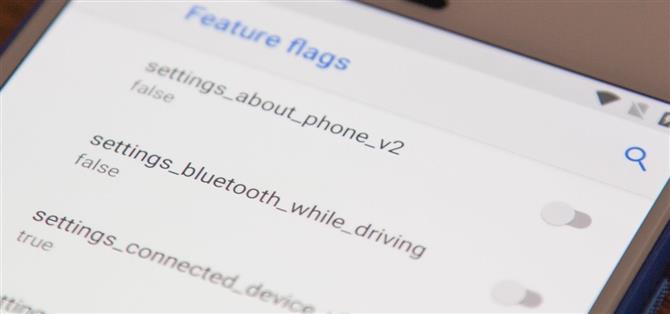Det er en ny hemmelig innstillingsmeny gjemmer seg i Android 9.0 Pie som tilbyr «flagg» i Chrome-stil til det totale operativsystemet. Siden det for øyeblikket er de første versjonene for utvikler forhåndsvisning og offentlig beta, er det mulig at denne menyen kan forsvinne helt når den stabile versjonen endelig blir sluppet, men den kan også fortsette i sin gjeldende skjulte tilstand der du må låse opp den.
Med denne nye flaggmenyen låst opp, kan du justere noen innstillingsdesignvalg i Android Pie tilbake til tilsvarende Android Oreo-versjoner, inkludert menyene for batteriet, tilkoblede enheter og tidszoner. Du kan også teste ut noen få nye brukergrensesnitt, for eksempel en nyutviklet «Om telefon» -avdeling.
- Ikke gå glipp av: Volumknapper i Android P Kontrollmedia som standard nå
Trinn 1: Aktiver utvikleralternativer
For å se den nye hemmelige «Feature flags» -menyen, må du aktivere «Utvikleralternativer». Denne prosessen er litt annerledes enn på tidligere Android-versjoner på grunn av Android Pies nye grensesnitt, men det er ganske mye det samme. Hvis du trenger hjelp, sjekk ut veilederen nedenfor for veibeskrivelse.
- Mer informasjon: Hvordan låse opp utvikleralternativer på pikselet ditt i Android P
Trinn 2: Finn funksjonen Flags
Med «Utvikleralternativer» nå tilgjengelig for deg, gå tilbake til «System» -menyen, velg «Utvikleralternativer», og trykk deretter på «Funksjonsflagger» under Feilsøkingsdelen for å se alle de hele systemet-flaggene du kan bytte på eller av. I utviklerforhåndsvisningen var det åtte flagg, mens Public Beta droppet den til bare seks, og å bytte dem på gjør dem sanne og onde gjør falske.



Trinn 3: Ha det gøy å sjekke ut hva som skjer
Nå som du har tilgang til denne menyen, lurer du sikkert på hva hver av disse elementene gjør. Vel, her er en rask liste, inkludert forskjellene mellom på / av.
- settings_about_phone_v2: Med «false» vil det se ut som normalt. Gjør det «sant» vil flytte alternativet «Om telefon» til toppen av «System» -menyen, og når du klikker på den, vises «Min telefon» øverst, med navnet ditt under. Det er mye mer oppført her, og selv «Avanserte» -delen tetter mer inn.

 False (venstre) vs true (høyre).
False (venstre) vs true (høyre).
- settings_bluetooth_while_driving: Med «false» vises ingenting om kjøring i «Connection preferences» i «Connected devices» -innstillingene. Gjør det «sant» vil legge til en «Bruk Bluetooth når du kjører» veksle som som standard er slått av. Slå på den aktiverer automatisk Bluetooth mens du kjører.

 False (venstre) vs true (høyre).
False (venstre) vs true (høyre).
- settings_connected_device_v2: Dette flagget har forsvunnet i etterfølgende betas, men hvis du kjører en eldre … Med det «sant», vil du se en enklere «Connected devices» -innstillingsmeny. Å gjøre det «falskt» vil få det til å se ut som det gjorde i Android Oreo, der alle «Tilkoblingsinnstillinger» ovenfor er tilgjengelig. Tapping på «Bluetooth» er det samme som «Legg til enhet» sett nedenfor.

 True (venstre) vs. false (høyre).
True (venstre) vs. false (høyre).
- settings_data_usage_v2: Ukjent. Om det er satt til «false» eller «true», ser det ut til at det ikke er noen synlig endring i noen av menyene i Android Pie. Vi oppdaterer dette når vi får mer info.
- device_info_v2: Dette flagget har forsvunnet i etterfølgende betas, men hvis du kjører en eldre en … Ukjent. Enten det er satt til «true» eller «false», synes det ikke å være noen synlig endring i noen av menyene i Android Pie. Vi oppdaterer dette når vi får mer info.
- settings_audio_switcher: Ukjent. Om det er satt til «false» eller «true», ser det ut til at det ikke er noen synlig endring i noen av menyene i Android Pie. Vi oppdaterer dette når vi får mer info.
- settings_zone_picker_v2: Med det «sant», når du går til «Dato tid «i» System «-innstillingsmenyen og veksle av» Automatisk tidssone «, når du trykker på» Velg tidszone «vil du bli presentert med en mer detaljert visning. Å gjøre det» false «vil returnere det tilbake til sin Oreo-ekvivalent, hvor det er enkelt og mindre rotete.

 True (venstre) vs. false (høyre).
True (venstre) vs. false (høyre).
- settings__battery__v2: Dette flagget har forsvunnet i etterfølgende betas, men hvis du kjører en eldre … Med det «sant», har du mindre informasjon i «Battery» -innstillingene som tidligere i Oreo. Flytt den til «false», og du får alt tilbake hvordan det var i Oreo, inkludert tilgang til avansert statistikk og individuell appbruk.

 True (venstre) vs. false (høyre).
True (venstre) vs. false (høyre).
- settings_battery_display_app_list: Med «false», vil «Batteri» -innstillingene se akkurat som over hvorvidt du har settings_battery_v2 satt til true eller false. Men hvis du angir dette alternativet til «sant», får du en liste over systemressurser i «Batteriinnstillinger», men bare hvis settings_battery_v2 er satt til ekte.

 False (venstre) vs true (høyre).
False (venstre) vs true (høyre).
Som jeg nevnte før, kan denne menyen forsvinne når offentlig utgivelse av Android P treffer piksler og andre smarttelefoner. Mange av disse alternativene de sannsynligvis tester ut og venter på å få tilbakemelding som er best å inkludere i den endelige utgivelsen, men det betyr ikke 100% at denne skjulte menyen forsvinner, og vi vil bli sittende fast med det de valgte for oss. Bare tiden vil vise.